win7无法打开exe文件 .exe可执行文件无法打开怎么办
更新日期:2023-08-25 16:04:30
来源:网友投稿
win7无法打开exe文件怎么办?据部分win7系统用户反映,当打开桌面中的我的电脑后弹出一个对话框说“无法找到C:\WINDOWS\system32\rundll32.exe”,然后打开一些已经安装的软件程序却弹出一个让你选择打开方式的对话框,电脑无法运行任何程序。怎么办呢?根据情况的描述我们可以判断是病毒或木马对exe文件打开方式进行了修改,导致无法打开任何可执行文件。因此系统城的小编为大家整理了以下解决方法!
推荐:ghost win7旗舰版系统下载
方法一、注册表修改法
1、在电脑中找到C:\WINDOWS\regedit.exe文件,将其重命名为regedit.com或regedit.scr
2、依次点击开始→运行,输入刚刚重命名的regedit.com或regedit.scr,打开的注册表编辑器;
3、找到HKEY_CLASSES_ROOT\exefile\shell\open\command,将其键值修改为"%1" %*
4、将刚刚改名的regedit.com或regedit.scr再改回regedit.exe即可,如图所示:

方法二、重新关联exe文件
1、打开我的电脑→“工具”菜单→文件夹选项→文件类型→新建;
2、在“文件扩展名”中输入exe→点击“高级”按钮;
3、在“关联的文件类型”中选择“应用程序”即可,如图所示:
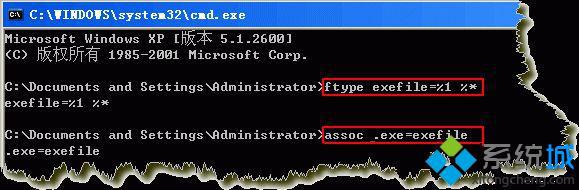
- monterey12.1正式版无法检测更新详情0次
- zui13更新计划详细介绍0次
- 优麒麟u盘安装详细教程0次
- 优麒麟和银河麒麟区别详细介绍0次
- monterey屏幕镜像使用教程0次
- monterey关闭sip教程0次
- 优麒麟操作系统详细评测0次
- monterey支持多设备互动吗详情0次
- 优麒麟中文设置教程0次
- monterey和bigsur区别详细介绍0次
周
月










